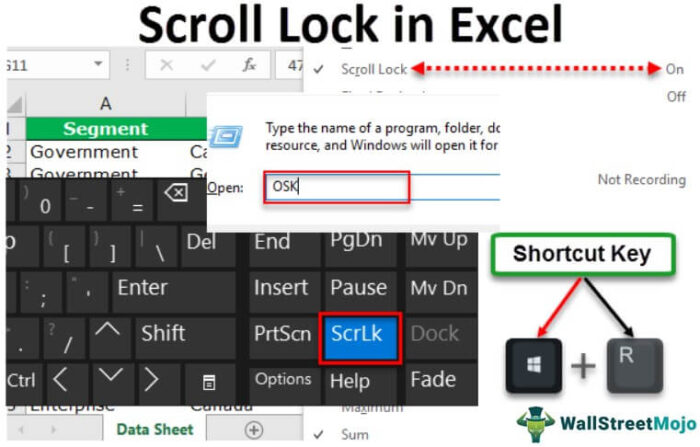
Apa itu Scroll Lock di Excel?
Kunci gulir di excel mengubah cara seseorang bernavigasi di lembar kerja. Saat kunci gulir diaktifkan, tombol panah memungkinkan menggulir lembar excel tanpa mengubah sel aktif. Saat kunci gulir dimatikan, tombol panah memungkinkan perpindahan dari satu sel ke sel lainnya.
Sebagai contoh, mari kita amati dua situasi berikut. Tugas yang dilakukan dan hasil dalam kedua situasi diberikan.
Situasi 1–Kunci gulir diaktifkan (aktif atau terkunci)
- Pilih sel C4. Aktifkan kunci gulir dengan menekan tombol Scroll Lock dari keyboard virtual atau fisik.
- Selanjutnya, tekan tombol panah kanan dan ini memungkinkan pengguliran ke kanan lembar kerja.
Tekan tombol panah kanan dua kali dan kolom di sebelah kiri (kolom A dan B) dari sel aktif (C4) tidak lagi terlihat. Ini karena tombol panah kanan telah menyebabkan gerakan bilah gulir ke kanan.
Walaupun ada pergerakan, sel yang aktif (sel C4) tetap terpilih. Oleh karena itu, sel aktif tidak berubah dalam situasi ini.
Situasi 2–Kunci gulir dinonaktifkan (mati atau tidak terkunci)
- Pilih sel C4. Nonaktifkan kunci gulir dengan menekan tombol Scroll Lock (sekali lagi) dari keyboard virtual atau fisik.
- Selanjutnya, tekan tombol panah kanan dan menggeser pilihan ke sel D4.
Sel D4 menjadi sel aktif dengan menekan tombol panah kanan. Ini adalah fungsi biasa dari empat tombol panah tanpa adanya kunci gulir. Oleh karena itu, sel aktif berubah dalam situasi ini.
Bagaimana cara Scroll Lock di Excel?
Kunci gulir adalah tombol sakelar yang tersedia di semua keyboard virtual (di layar) dan beberapa keyboard fisik. Toggling menyiratkan bahwa kunci gulir dapat dihidupkan dan dimatikan dengan menekan tombol. Secara default, kunci gulir dinonaktifkan (dimatikan) di Excel.
Tombol Scroll Lock diberi label ‘Scroll Lock’, ‘ScrLk’, ‘ScLk’ atau ‘Slk’ bergantung pada jenis keyboard yang digunakan. Tombol Scroll Lock berfungsi mirip dengan tombol Caps Lock atau Num Lock.
Bilah status Bilah Status Seperti namanya, bilah status menampilkan status saat ini di sudut kanan bawah Excel; itu adalah bilah yang dapat disesuaikan yang dapat disesuaikan untuk memenuhi kebutuhan pengguna. Baca lebih lanjut tentang Excel dapat disesuaikan untuk menunjukkan apakah kunci gulir aktif atau nonaktif.
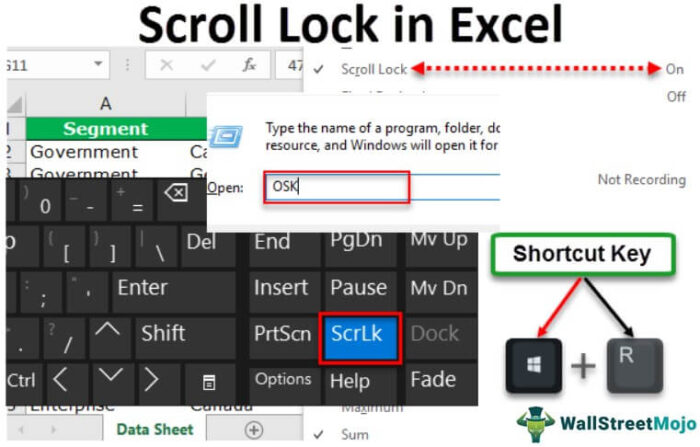
Anda bebas menggunakan gambar ini di situs web Anda, templat, dll., Harap berikan kami tautan atribusiBagaimana Memberikan Atribusi? Tautan Artikel menjadi Hyperlink
Misalnya: Sumber: Scroll Lock di Excel (wallstreetmojo.com)
Fungsi Tombol Panah (Dengan dan Tanpa Scroll Lock)
Tombol panah menjalankan fungsi berikut saat kunci gulir diaktifkan:
- Pindahkan satu baris ke atas atau ke bawah dan satu kolom ke kiri atau kanan dengan menekan tombol panah masing-masing.
- Bergerak cepat ke area lembar kerja yang berbeda dengan menekan ‘Ctrl’ dan tombol panah masing-masing secara bersamaan.
Tombol panah menjalankan fungsi berikut saat kunci gulir dimatikan:
- Bergerak ke atas, bawah, kiri atau kanan dari satu sel ke sel lainnya dengan menekan tombol panah masing-masing.
- Pindah ke sel terakhir dari rentang kosong dengan menekan ‘Ctrl’ dan tombol panah masing-masing secara bersamaan.
- Pilih rentang sel secara horizontal atau vertikal dengan menekan ‘Shift’ dan tombol panah masing-masing secara bersamaan.
Catatan: Saat kunci gulir di excel diaktifkan, tombol panah tidak dapat digunakan untuk memilih sel. Dalam kasus tersebut, sebuah sel dapat dipilih dengan menggunakan mouse.
Bagaimana Cara Mengetahui Apakah Scroll Lock di Excel aktif atau nonaktif?
Metode untuk mengetahui apakah kunci gulir di Excel aktif atau nonaktif tercantum sebagai berikut:
Metode 1: Dengan suara bip
Saat tombol Scroll Lock dihidupkan atau dimatikan, perangkat mengeluarkan bunyi bip. Untuk ini, buat pengaturan berikut di Windows 10:
- Dari menu Mulai, klik ‘pengaturan’.
- Jendela ‘pengaturan’ terbuka. Klik ‘kemudahan akses.’
- Klik ‘keyboard’ dari daftar opsi yang ditampilkan di sisi kiri layar.
- Di bawah bagian ‘toggle keys’, pilih ‘dengar nada saat Anda menekan Caps Lock, Num Lock, dan Scroll Lock.’
- Tutup jendela ‘pengaturan’.
Ke depan, setiap kali seseorang menekan tombol Scroll Lock, suara bip akan dihasilkan oleh perangkat. Jadi, pengguna akan diberi tahu jika kunci ini dihidupkan atau dimatikan.
Gambar selanjutnya menunjukkan tombol Scroll Lock di dalam lingkaran merah.
Catatan 1: Pusat Kemudahan Akses juga dapat diakses dari Panel Kontrol Windows 10. Klik ‘buat keyboard lebih mudah digunakan.’ Lakukan perubahan yang diperlukan dan klik ‘Ok’ atau ‘terapkan’ untuk menyimpannya.
Catatan 2: Di Windows 7, klik ‘start’ dan ketik ‘ease of access center’ (tanpa tanda kutip ganda) di kotak pencarian. Lakukan perubahan yang diinginkan pada ‘buat keyboard lebih mudah digunakan.’ Klik ‘Ok’ untuk melanjutkan.
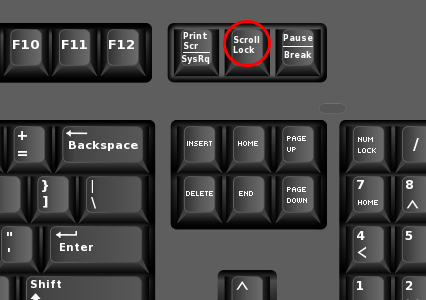
Dengan mengaktifkan pengaturan yang tercantum di bawah ‘metode 1’, suara bip juga akan terdengar jika tombol Caps Lock atau Num Lock diaktifkan.
Tombol Caps Lock biasanya memiliki lampu indikator yang ditunjukkan (di dalam lingkaran merah) pada gambar berikut. Hidupkan kunci ini dan lampu dinyalakan. Jika tombol Caps Lock dimatikan, lampu dimatikan.

Metode 2: Dengan status bilah status
Saat kunci gulir di excel dihidupkan atau dimatikan, itu tercermin di bilah status lembar kerja Excel. Bilah status ditampilkan pada gambar berikut. Ini menunjukkan rata-rataAverage Of NumbersAverage adalah nilai yang digunakan untuk mewakili kumpulan nilai data seperti rata-rata yang dihitung dari seluruh data dan rumus ini dihitung dengan menambahkan semua nilai dari himpunan yang diberikan, dilambangkan dengan penjumlahan X dan membaginya itu dengan jumlah nilai yang diberikan dalam himpunan yang dilambangkan dengan N.Baca selanjutnya, sumSum Of NumbersFungsi SUM di excel menjumlahkan nilai numerik dalam rentang sel. Dikategorikan di bawah fungsi Matematika dan Trigonometri, dimasukkan dengan mengetikkan ‘=SUM’ diikuti dengan nilai yang akan dijumlahkan. Nilai yang diberikan ke fungsi dapat berupa angka, referensi sel, atau rentang. Baca selengkapnya, hitung, dll. dari dua atau lebih sel yang dipilih.

Di bawah metode ini, mungkin ada dua kasus berikut:
Kasus 1–Kunci gulir di Excel diaktifkan
Saat kunci gulir diaktifkan, bilah status Excel menampilkan status ‘kunci gulir’ di sisi kiri. Hal yang sama ditunjukkan pada gambar berikut.
Catatan: Jika kunci gulir diaktifkan, tetapi tidak ditunjukkan (di bilah status), seseorang perlu menyesuaikan bilah status. Untuk ini, klik kanan bilah status dan centang (centang) opsi ‘scroll lock.’ Setelah dicentang, bilah status menampilkan status ‘kunci gulir’.
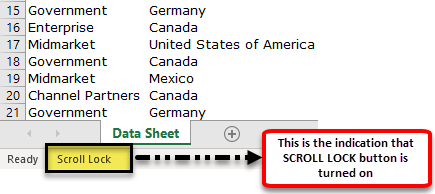
Kasus 2–Kunci gulir di Excel dimatikan
Saat kunci gulir dimatikan, status ‘kunci gulir’ menghilang dan tombol panah mulai berfungsi normal. Hal yang sama ditunjukkan pada gambar berikut.
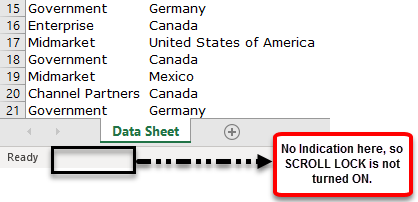
Metode 3: Dengan mengubah warna tombol
Saat kunci gulir diaktifkan menggunakan keyboard virtual, tombol akan berubah menjadi biru atau putih. Keyboard virtual yang menampilkan tombol ‘ScrLk’ ditampilkan (di sisi kanan) pada gambar berikut. Saat ini, fitur kunci gulir dinonaktifkan, sehingga kuncinya muncul dalam warna hitam.
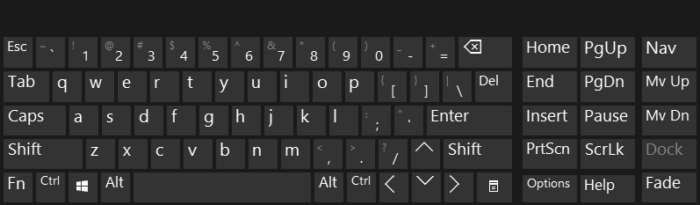
Bagaimana Cara Mematikan Scroll Lock di Excel?
Metode mematikan kunci gulir di Excel tercantum sebagai berikut:
Metode 1: Menggunakan keyboard fisik
Tekan tombol Scroll Lock pada keyboard fisik untuk mematikannya. Setelah selesai, lampu yang sesuai (jika ada) dari tombol sakelar mati.
Metode 2: Menggunakan keyboard di layar
Keyboard virtual adalah representasi visual dari keyboard. Ini terdiri dari semua tombol standar keyboard biasa. Tombol-tombol ini dapat digunakan dengan bantuan mouse.
Seseorang harus menggunakan keyboard virtual jika tombol Scroll Lock tidak ada di keyboard fisik.
Langkah-langkahnya, untuk meluncurkan keyboard di layar (OSK) dan mematikan kunci gulir, tercantum sebagai berikut:
- Tekan tombol ‘Windows+R’ bersamaan. Hal yang sama ditunjukkan pada gambar berikut.
Catatan: ‘Windows+R’ adalah tombol pintasan untuk membuka kotak ‘run’ di Windows. Ini membantu meluncurkan beberapa aplikasi dan program dengan cepat.
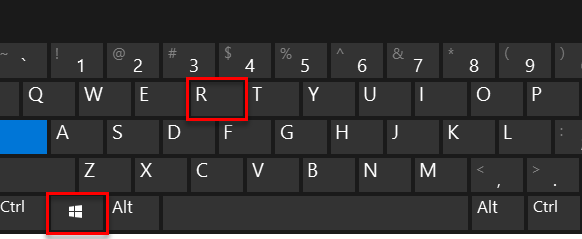
- Kotak dialog ‘jalankan’ terbuka, seperti yang ditunjukkan pada gambar berikut. Ketik huruf ‘OSK’ (tanpa tanda kutip ganda) pada kotak di sebelah kanan ‘open.’ Klik ‘Oke.’
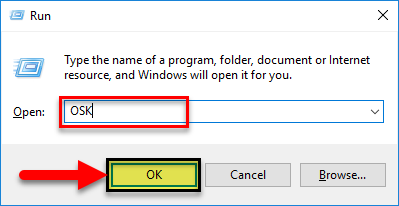
- Keyboard di layar muncul, seperti yang ditunjukkan pada gambar berikut. Karena kunci gulir sedang aktif, tombol ‘ScrLk’ muncul dengan warna biru.
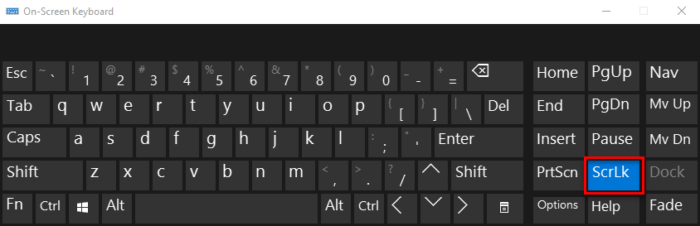
- Tekan tombol ‘ScrLk’ berwarna biru dengan menggunakan mouse. Kunci berubah menjadi hitam, seperti yang ditunjukkan pada gambar berikut. Warna kunci hitam ini menunjukkan bahwa kunci gulir telah dinonaktifkan.
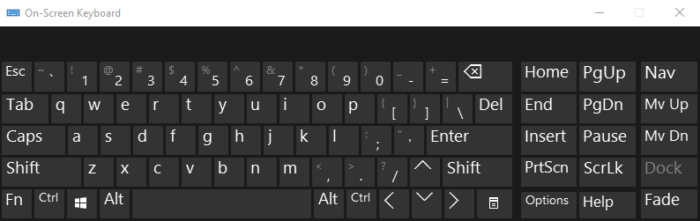
Pertanyaan yang Sering Diajukan
- Apa itu scroll lock di excel? Bagaimana cara menyalakan dan mematikannya?
Kunci gulir adalah fitur yang dapat diaktifkan atau dinonaktifkan sesuai dengan kebutuhan pengguna. Saat diaktifkan di Excel, seseorang dapat menelusuri lembar kerja dengan bantuan tombol panah yang berbeda. Selain itu, sel aktif tidak berubah dengan menekan tombol panah.
Namun, saat kunci gulir dinonaktifkan di Excel, menekan tombol panah akan menggeser pilihan dari satu sel ke sel lainnya.
Kunci gulir dapat dihidupkan atau dimatikan dengan menekan tombol ‘Scroll Lock’ atau ‘ScrLk’ pada keyboard. Tombol ini mungkin tidak tersedia di semua keyboard fisik. Namun, ini tersedia di semua keyboard virtual.
- Mengapa tombol Scroll Lock digunakan di Excel dan di mana dapat ditemukan?
Alasan tombol Scroll Lock digunakan di Excel tercantum sebagai berikut:
a. Ini membantu untuk menggulir lembar kerja ke berbagai arah (atas, bawah, kiri atau kanan) dengan cepat.
b. Ini memungkinkan memindahkan satu baris atau satu kolom pada satu waktu.
c. Ini menggeser area tampilan, yang mirip dengan memindahkan bilah gulir Excel.
d. Ini memungkinkan melihat lembar kerja dalam mode membaca dengan fitur navigasi yang nyaman.
Tombol Scroll Lock terdapat pada keyboard virtual yang dapat diakses sebagai berikut:
a. Klik tombol Windows.
b. Di kotak pencarian, ketik ‘on-screen keyboard’ (tanpa koma terbalik).
c. Pilih opsi ‘keyboard di layar’ untuk membuka keyboard virtual.
Tombol Scroll Lock berubah menjadi biru atau putih saat ditekan pada keyboard virtual. Ini hanya untuk memberi tahu pengguna bahwa kunci telah diaktifkan.
- Bagaimana fitur kunci gulir dibatalkan atau dihapus dari Excel?
Kunci gulir, setelah diaktifkan, tidak dapat diurungkan dengan menekan ‘Ctrl+Z.’ Ini karena kunci gulir adalah kunci, bukan tindakan. Karenanya, ini hanya dapat dinonaktifkan dari keyboard virtual atau fisik.
Fitur kunci gulir tidak dapat dihapus dari Excel. Jika pengguna tidak memerlukan fitur ini, on e dapat mematikannya kapan saja. Namun, tidak perlu dinyalakan terlebih dahulu, jika tidak akan digunakan.
Selain itu, izinkan perangkat mengeluarkan bunyi bip saat kunci gulir diaktifkan. Dengan cara ini, menyalakan fitur secara tidak sengaja dapat teratasi dengan cepat.
Artikel yang Direkomendasikan
Ini telah menjadi panduan untuk Scroll Lock di Excel. Di sini kami memberikan petunjuk langkah demi langkah tentang cara mengaktifkan (mengaktifkan) atau mematikan (menonaktifkan) tombol Scroll Lock di Excel. Anda dapat mempelajari lebih lanjut tentang Excel dari artikel berikut–
- Excel Word Cloud menggunakan VBA
- Buat Scroll Bar di Excel
- Pintasan Keyboard Teratas di Excel
- Bagaimana Cara Mengunci Kolom di Excel?








